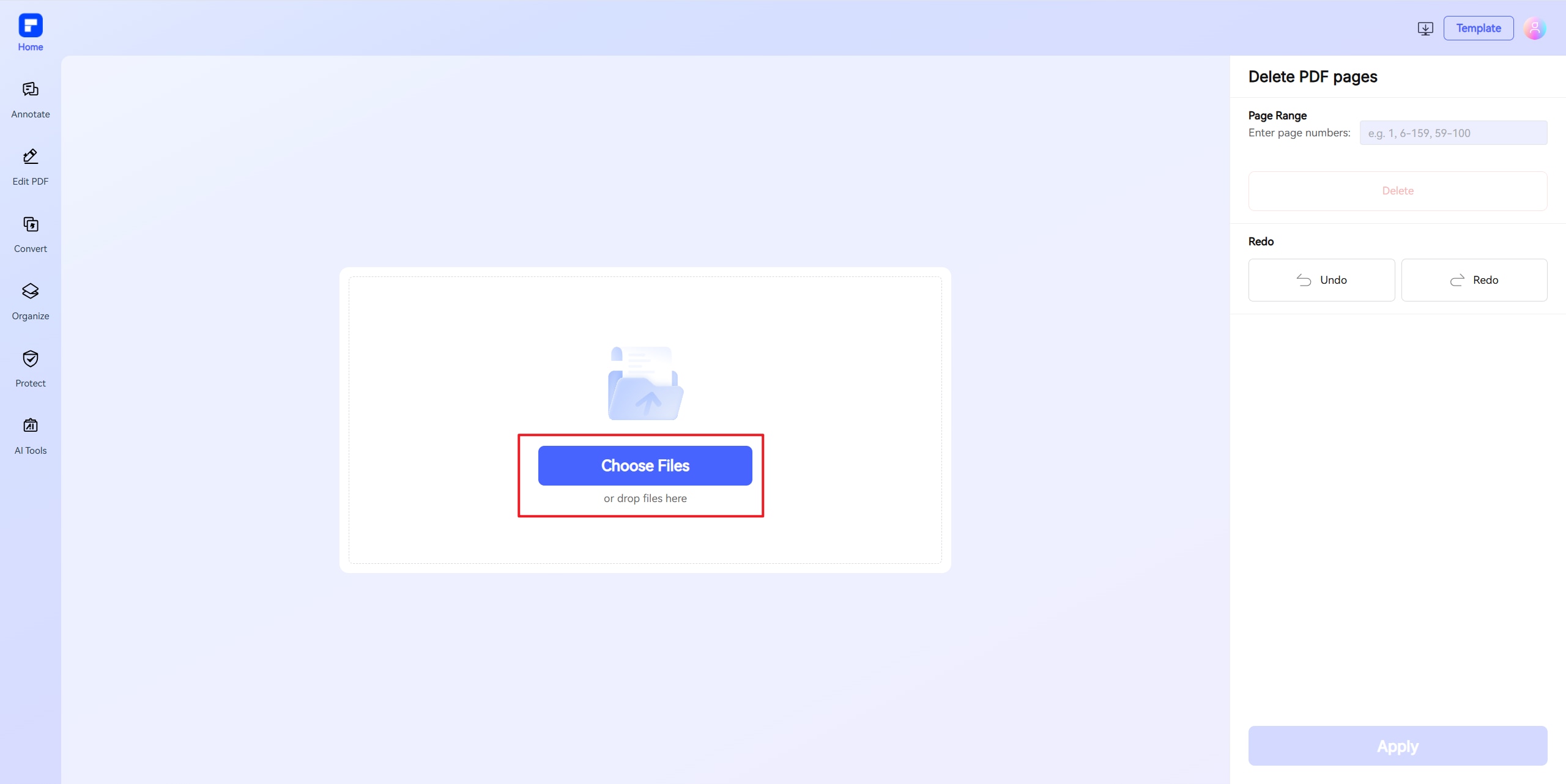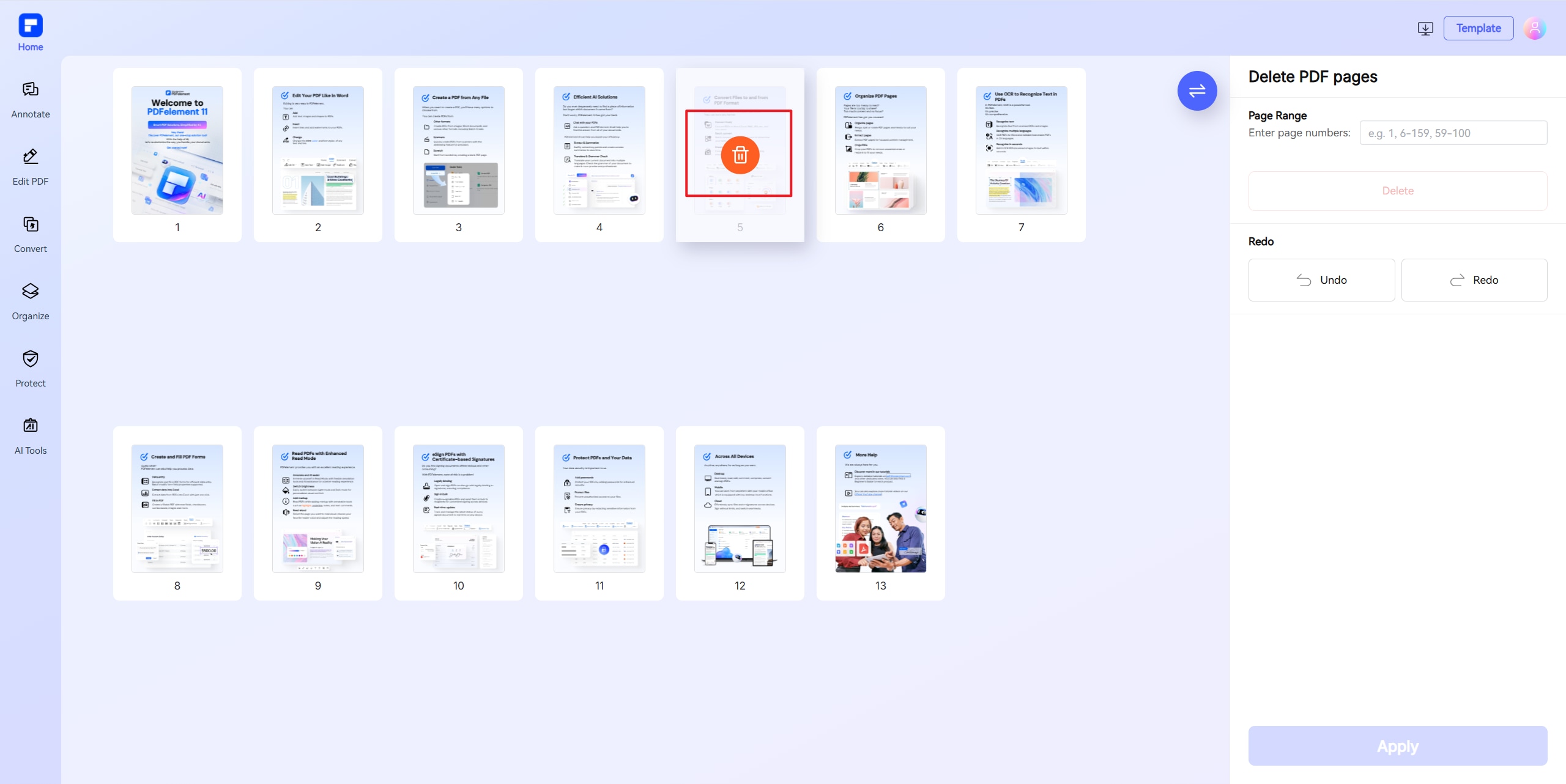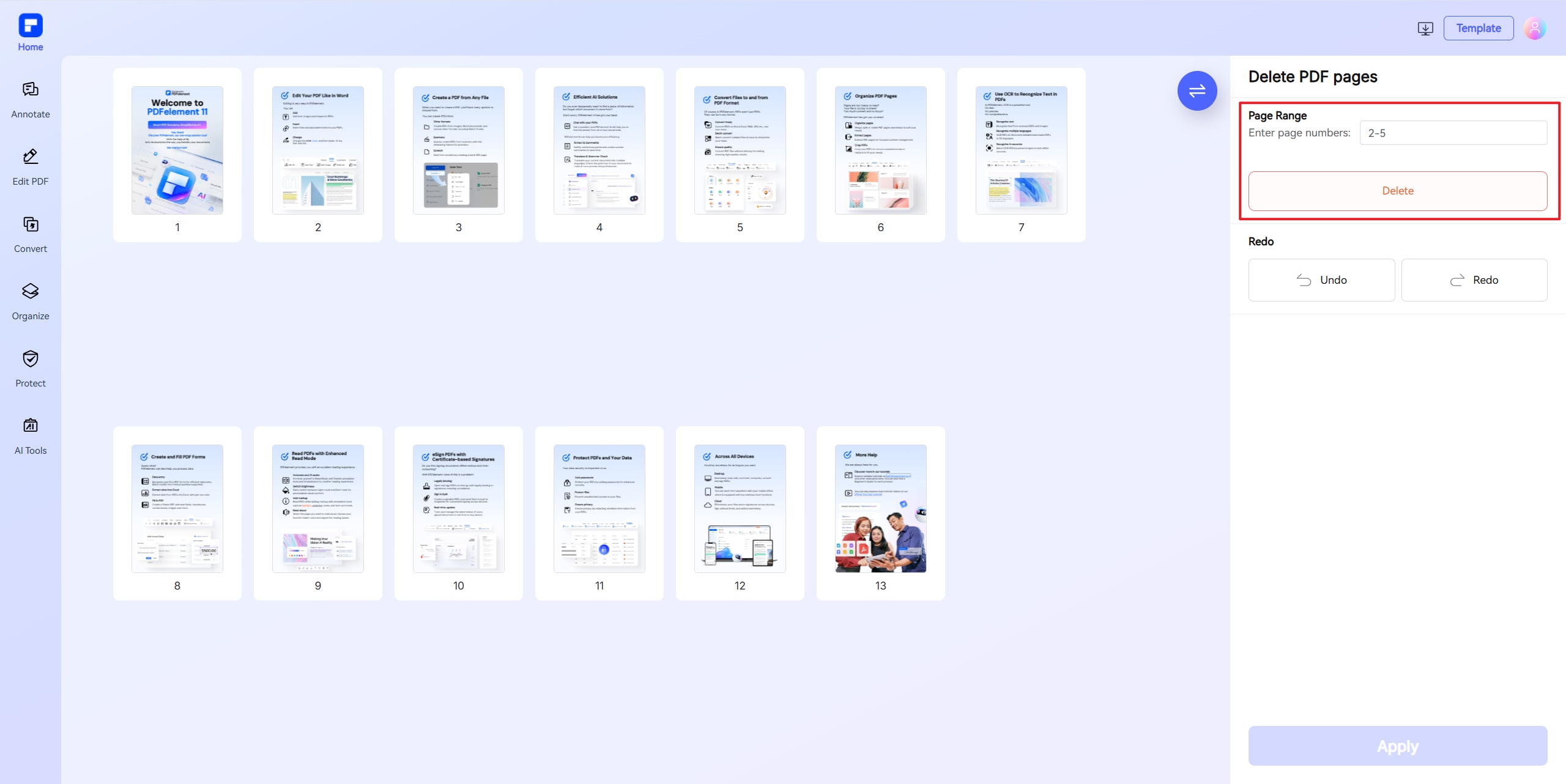Excluir Páginas do PDF
Remova páginas de PDFs online grátis. Exclua páginas em branco, extras ou desatualizadas em segundos. Mantenha seus documentos limpos, organizados,
e profissionais com o removedor de páginas de PDF gratuito do PDFelement.
 Removedor de páginas de PDF online grátis
Removedor de páginas de PDF online grátis Remova páginas únicas ou algumas páginas do PDF
Remova páginas únicas ou algumas páginas do PDF Mantenha o layout e a qualidade
Mantenha o layout e a qualidade Descubra as vantagens de remover páginas de PDF
Descubra as vantagens de remover páginas de PDF
Os PDFs podem acumular páginas em branco, desatualizadas ou confidenciais ao longo do tempo. Removê-las ajuda a limpar seus arquivos, proteger dados confidenciais, reduzir o tamanho do arquivoe corrigir erros rapidamente. Também torna seus documentos mais fáceis de ler e os mantém com uma aparência profissional.
 Excluir Páginas de PDF Offline
Excluir Páginas de PDF Offline  Excluir Páginas de PDF Offline
Excluir Páginas de PDF Offline  Excluir Páginas de PDF Offline
Excluir Páginas de PDF Offline  Excluir Páginas de PDF Offline
Excluir Páginas de PDF Offline Excluir Páginas de PDF Online vs. Offline
Como excluir páginas de arquivos PDF?
Veja o que torna o removedor de páginas PDF do PDFelement único.
Remoção Gratuita de Páginas PDF Online
Remova páginas diretamente no seu navegador—sem necessidade de downloads. Rápido, fácil e perfeito para edições rápidas em qualquer lugar.
Exclua Páginas Únicas ou Múltiplas
Exclua uma página, um intervalo contínuo (por exemplo, páginas 1-5) ou páginas específicas (por exemplo, 2, 5, 8). Visualize as alterações em tempo real para garantir a precisão.
Saída de Alta Qualidade com Formato Original
Mantenha o layout, as imagens e o texto originais do PDF intactos. Com tecnologia em nuvem para velocidade, com acesso instantâneo ao seu arquivo atualizado.
Compatível com Windows, Mac,
e Mobile
Edite PDFs a qualquer momento em dispositivos Windows, Mac, iOS ou Android — de forma integrada e sem complicações.
Mais de 30 Ferramentas para Todas as Suas Necessidades de PDF
Combine com recursos como mesclar e comprimir para um gerenciamento abrangente de PDF.
Privacidade e Segurança em que Você Pode Confiar
Um editor de PDF confiável, certificado pela PDF Association e com certificações ISO 27001 & SSI SECURE para proteger seus dados.
Remova páginas de documentos PDF para uso mais amplo.
Software PDF seguro, compatível e profissional - premiado.
O PDFelement se destaca no G2 Spring 2025 como Grid Leader, Momentum Leader e High Performer para empresas — somando-se ao prêmio G2 Best Software Award 2024 (Top 50 Produtos de Escritório), à certificação ISO 27001 de Gestão de Segurança da Informação e à sua associação à PDF Association.
 Excluir páginas de PDF offline
Excluir páginas de PDF offline  Excluir páginas de PDF offline
Excluir páginas de PDF offline  Excluir páginas de PDF offline
Excluir páginas de PDF offline  Excluir páginas de PDF offline
Excluir páginas de PDF offline Perguntas frequentes sobre o editor de PDF para excluir páginas.
-
Como excluir páginas de PDF grátis?
Aqui está um guia simples sobre como excluir páginas de um PDF grátis facilmente:
- Acesse a ferramenta Excluir Páginas Online do PDFelement.
- Carregue seu arquivo PDF.
- Escolha as páginas para excluir clicando em suas miniaturas ou inserindo um intervalo de páginas específico e, em seguida, clique no botão Excluir.
- Clique em Aplicar e seu PDF atualizado será baixado automaticamente para o seu dispositivo.
-
Como excluir páginas de PDF sem o Adobe?
Você pode excluir páginas de um PDF sem o Adobe usando uma variedade de ferramentas online gratuitas e editores de PDF que facilitam a remoção de páginas de um documento PDF, a exclusão de páginas em um PDF ou o apagamento de páginas de arquivos PDF. Para uma experiência otimizada e versátil, a ferramenta PDFelement Online Delete PDF Pages é altamente recomendada. Ela permite que você exclua rapidamente páginas selecionadas de um PDF, remova páginas extras de um PDF ou até mesmo remova páginas em branco de um PDF, tudo através de uma interface online intuitiva. Esta ferramenta gratuita para remover páginas de PDF é especialmente útil para aqueles que desejam excluir páginas de PDF online sem complicações, garantindo que seu documento PDF seja preciso e atualizado.
-
Como remover uma página de um PDF no Mac?
Para remover uma página de um PDF no Mac, você pode usar o aplicativo Preview integrado, que oferece uma solução simples e gratuita. Primeiro, abra seu arquivo PDF no Preview. Se você não vir as miniaturas das páginas na lateral, vá para o menu e selecione Visualizar > Miniaturas. Isso exibirá todas as páginas como pequenas pré-visualizações. Clique na página que deseja excluir para selecioná-la - se quiser excluir várias páginas, mantenha a tecla Command pressionada e clique em cada página. Uma vez selecionadas, pressione a tecla Delete no seu teclado ou escolha Editar > Excluir no menu. As páginas selecionadas serão apagadas do seu PDF instantaneamente.
Se você prefere uma solução online, você pode usar ferramentas como a PDFelement Online Delete PDF Pages Tool, que permite que você carregue seu PDF, selecione as páginas para remover e baixe o documento atualizado - tudo diretamente do seu navegador. Isso é especialmente útil se a Visualização não estiver funcionando ou se você quiser um método rápido e sem instalação para excluir páginas de um PDF no Mac.
-
Como excluir uma página em um arquivo PDF digitalizado?
Para excluir uma página em um arquivo PDF digitalizado, você pode usar ferramentas online gratuitas que tornam o processo rápido e acessível de qualquer dispositivo. Por exemplo, com a ferramenta PDFelement Delete PDF Pages, basta arrastar seu PDF digitalizado para a ferramenta online e clicar no ícone de lixeira na página que deseja remover. Depois de excluir as páginas desejadas, clique em "Apply" e baixe o PDF atualizado para o seu dispositivo. Este método funciona bem para remover uma ou várias páginas de um PDF digitalizado sem precisar digitalizar o documento novamente ou instalar qualquer software.
-
Como excluo páginas de PDF no Google Chrome?
Para excluir páginas de PDF no Google Chrome, você pode usar o recurso integrado de impressão para PDF no Chrome. Abra seu PDF no Chrome, pressione Ctrl + P (ou Cmd + P no Mac) para abrir a caixa de diálogo de impressão, defina o destino para "Salvar como PDF" e especifique os números das páginas que você deseja manter (por exemplo, "1,3-5" para excluir a página 2). Salve o novo arquivo e você terá um PDF com as páginas indesejadas removidas.
Se você deseja uma solução online direta, a ferramenta PDFelement Online Delete PDF Pages Tool também é recomendada. Esta ferramenta permite que você carregue seu PDF, selecione e exclua páginas e baixe o documento atualizado - tudo dentro do seu navegador Chrome.
-
Como faço para excluir páginas de um PDF no Google Drive?
Para excluir páginas de um PDF no Google Drive, você precisará usar um editor de PDF online integrado ou uma ferramenta de terceiros conectada, pois o visualizador integrado do Google Drive não oferece suporte à remoção de páginas diretamente. Veja como você pode fazer isso:
- Use um aplicativo conectado como o DocHub:
- Clique com o botão direito do mouse no seu PDF no Google Drive, selecione Abrir com e escolha DocHub (se não estiver listado, você pode conectá-lo através do Google Workspace Marketplace).
- Assim que o PDF abrir no DocHub, use o painel de controle de páginas à esquerda para selecionar as páginas que deseja remover.
- Clique no ícone de excluir na parte inferior do painel e confirme a exclusão. Salve e exporte o PDF atualizado de volta para o seu Drive.
- Baixe e Use um Removedor de Páginas de PDF Online:
- Baixe o PDF do Google Drive para o seu computador.
- Acesse um removedor de páginas de PDF online gratuito como Smallpdf, iLovePDF ou PDFelement.
- Faça o upload do seu PDF, selecione e apague as páginas indesejadas, depois baixe o novo arquivo e faça o upload novamente para o Google Drive.
- Use um aplicativo conectado como o DocHub:
Mais dicas para remover uma página de PDF.
Avalie as ferramentas PDF do PDFelement Online:

4.8
(188,357 Votos)Você precisa enviar e baixar pelo menos 1 arquivo para avaliar! Já processamos perfeitamente 307.292.373 arquivos com um total de 10.124 TB.
Experimente mais ferramentas PDF online do PDFelement.
Simplificada por IA.
Editor de PDF rápido, fácil e acessível. Converta, edite, assine PDFs e muito mais.